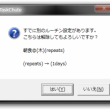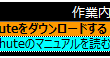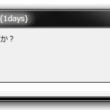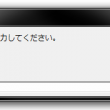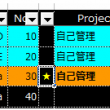日付変更
単一タスク選択時
単一タスク選択時は、カーソルのある行の日付が変更対象になります。カーソルが「月日」の列になくても、自動的にカーソルが選択行の「月日」に移動します。
選択行のタスクがリピートタスク(末尾に(repeats)の付いているタスク)の場合、単一タスク選択時に限り、以下のダイアログにて「次の実行日」を提案します。
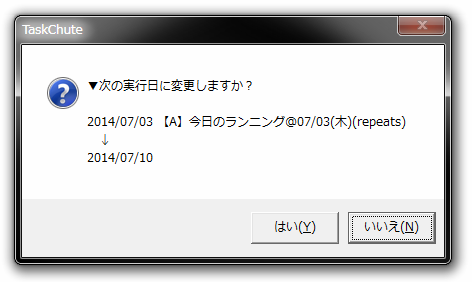
そのままでよければ「はい」を、個別に指定する場合は「いいえ」をクリックします(初期状態では、「いいえ」が選択状態になっていますので、そのままエンターキーを押すと「いいえ」を選択することになります)。
選択行のタスクがリピートタスクの場合で、さらに基準日とリピート設定の日が一致しないとき、以下のダイアログにてリピート設定の日と一致させるか、その次の実行日に変更するかを尋ねられます。
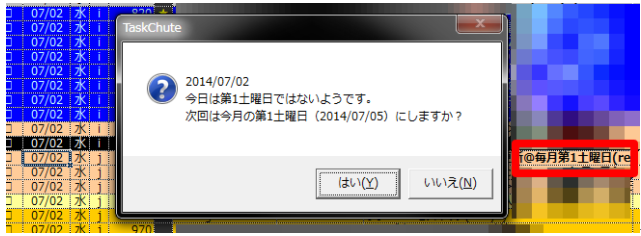
選択行のタスクがリピートタスク以外の場合、あるいは上記で「いいえ」を選択した場合、以下のダイアログにて、変更日付、あるいは対象月日からの経過日数を入力します。
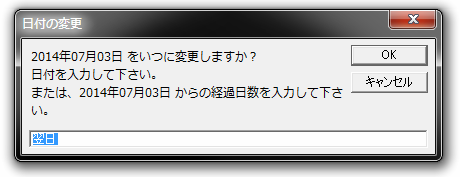
ここで入力できる値と意味は以下の通りです。
| 入力値 | 意味 |
|---|---|
| 日付 m/d、yy/m/d、yyyy/m/d、 m-d、yy-m-d、yyyy-m-d | 日付 ※年月日の区切りにはスラッシュまたはハイフンを入力します。 |
| 0、today | 基準日 |
| 1、翌日 | 基準日の翌日 |
| 2、翌々日 | 基準日の翌々日 |
| 7、w、翌週 | 基準日の7日後 |
| m、翌月 | 基準日の1ヶ月後 ※月のみを+1し、同日が存在しない場合は直近日を設定します。 例1:1/31 → m → 2/28(2/31は存在しない) 例2:6/30 → m → 7/30(7/30は存在する) |
| y、翌年 | 基準日の1年後(翌年同月日) |
| -(半角ハイフン) | 基準日の前日 |
| --(半角ハイフン×2) | 基準日の前々日 |
| ---(半角ハイフン×3) | 基準日の3日前 |
| ----(半角ハイフン×4) | 基準日の4日前 |
| -----(半角ハイフン×5) | 基準日の5日前 |
| ------(半角ハイフン×6) | 基準日の6日前 |
| -------(半角ハイフン×7) | 基準日の7日前 |
| +(半角プラス) | 基準日の翌日 |
| ++(半角プラス×2) | 基準日の翌々日 |
| +++(半角プラス×3) | 基準日の3日後 |
| ++++(半角プラス×4) | 基準日の4日後 |
| +++++(半角プラス×5) | 基準日の5日後 |
| ++++++(半角プラス×6) | 基準日の6日後 |
| +++++++(半角プラス×7) | 基準日の7日後 |
複数タスク選択時(連続行)
複数タスク(複数行)選択時は、選択されている行すべてのタスクが変更対象になります。「月日」の列以外を選択していても、自動的にカーソルが選択行の「月日」に移動します。
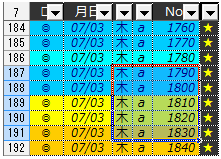
↓
日付変更
↓
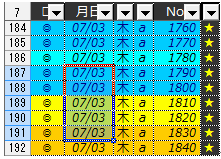
日付変更は、常に一番上の日付が基準になります。たとえば、以下のような場合、「3」を指定すると、一番上の日付の3日後の日付が選択している日付すべてに適用されます(それぞれの日付の3日後にはならないことにご注意ください)。
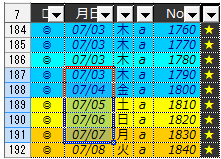
↓
3日後
↓
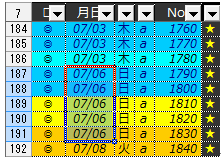
キーワード抽出またはExcel標準のオートフィルタにより非表示になっている行の日付は変更されません。